Como colocar assinatura de e-mail no Outlook | Guia Prático
Por Felipe Freitas | Editado por Bruno Salutes | 27 de Junho de 2022 às 14h00
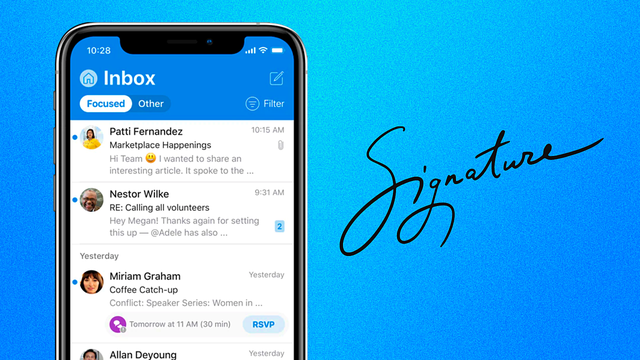
Descobrir como colocar assinatura de e-mail no Outlook é interessante para quem está usando o e-mail para enviar mensagens importantes. Isso porque você pode criar uma assinatura personalizada reunindo suas principais informações de contato e ainda tornando aquela mensagem mais autentica.
Pensando nisso, o serviço da Microsoft permite que você crie sua própria assinatura personalizada. No entanto, tal processo para criar assinaturas é um pouco diferente quando realizado através do Outlook Web e Outlook 365. Nesta matéria, veja como colocar assinatura no Outlook!
Como colocar assinatura no Outlook Web
- Acesse o Outlook (Web);
- Clique sobre o ícone de "Configurações";
- Em seguida, cliquem em "Exibir todas as configurações do Outlook";
- Nessa página, toque na categoria "E-mail";
- Por fim, clique em "Redigir e responder" para personalizar sua assinatura do Outlook.
Como colocar assinatura no Outlook 365
- Acesse o Microsoft 365 (Windows);
- Selecione o app do Outlook;
- Em seguida, acesse "Configurações";
- Depois, clique em "Exibir todas as configurações do Outlook";
- Feito isso, clique na categoria "E-mail";
- Daí clique em "Redigir e responder" para criar sua assinatura.
Quando você terminar de personalizar sua assinatura, você pode marcar a opção "Incluir automaticamente minhas assinaturas em novas mensagens" para que ela seja adicionada aos seus futuros e-mails do Outlook. Gostou dessas dicas? Compartilhe essa matéria com seus amigos!